주요 고려 사항
- 일반적으로 그룹 정책 관리는 Windows Pro, Enterprise, Education 버전에서만 사용 가능하지만, 가정 사용자는 특정 조정을 통해 로컬 그룹 정책 편집기를 활성화하거나 더 다양한 설정을 위해 제3자 도구를 활용할 수 있습니다.
- 최신 Windows 10 및 11 버전에서는 로컬 그룹 정책 편집기 내에서 사용 가능한 설정들이 분리되어 있어, 변경 사항이 시스템에 실질적인 영향을 미치지 않을 수 있습니다.
- 본문에서는 실행 메뉴 또는 검색창을 통해 로컬 그룹 정책 편집기에 접근하는 두 가지 방법을 제시합니다.
그룹 정책 관리는 Windows Professional, Enterprise, 그리고 Education 버전 사용자들을 위해 마련된 기능입니다. 그러나 약간의 설정을 변경하여 가정용 Windows 사용자들이 Windows 10 및 11에서 로컬 그룹 정책 편집기를 활성화하거나, 타사 도구를 활용하여 더 폭넓은 설정에 접근하는 것이 가능합니다. 두 가지 방법 모두 상세히 설명하겠습니다.
참고: 최신 Windows 10 및 11 버전에서는 Windows Home 버전의 로컬 그룹 정책 편집기에서 사용 가능한 설정들이 분리되어 있습니다. 따라서 아래에서 언급되는 설정들이 표시되더라도, 이러한 설정을 변경하는 것이 시스템에 영향을 주지 않을 수 있습니다.
로컬 그룹 정책 편집기 접근 방법
로컬 그룹 정책 편집기에 접근하는 방법은 다양합니다.
가장 편리한 두 가지 방법은 다음과 같습니다:
- Win + R 키를 눌러 실행 메뉴를 열고, ‘gpedit.msc’를 입력한 다음 Enter 키를 눌러 로컬 그룹 정책 편집기를 실행합니다.
- Win 키를 눌러 검색 창을 열거나, Windows 10을 사용하는 경우 Win + Q 키를 눌러 Cortana를 활성화한 후, ‘gpedit.msc’를 입력하고 나타나는 결과를 선택하여 실행합니다.
만약 위 방법으로 문제가 해결되지 않는다면, 관리자 권한이 없거나 Windows Home 버전을 사용 중이라 로컬 그룹 정책 편집기에 접근할 수 없을 가능성이 있습니다.
다행히 그룹 정책을 수정하기 위해 Windows Pro 버전으로 업그레이드할 필요는 없습니다. 아래에서 Windows Home에서 로컬 그룹 정책 편집기를 활성화하는 방법과 더불어, 먼저 제3자 도구를 살펴보는 것을 제안합니다.
그룹 정책 편집기 없이 Windows 설정 조정 방법
로컬 그룹 정책 편집기를 활성화하기 전에, 더 편리하고 강력한 대안을 고려해 보세요. Policy Plus는 그룹 정책 편집기와 Windows 레지스트리 설정을 쉽게 사용할 수 있도록 해주는 오픈 소스 도구입니다.
Policy Plus는 모든 Windows 버전과 호환되며, .NET Framework 4.5 이상이 필요합니다. 안정적인 최신 릴리스 버전을 설치하는 것을 권장합니다. 설치 후, 도움말 > ADMX 파일 획득으로 이동하여 대상 폴더를 확인하고 ‘시작’을 클릭하여 추가 관리 템플릿을 다운로드하십시오.
기본 Windows 그룹 정책 편집기를 사용해 본 적이 있다면, Policy Plus의 인터페이스가 익숙하게 느껴질 것입니다. 다만 왼쪽 열의 카테고리는 탐색하기 더 편리하도록 약간 다른 구조로 되어 있습니다.
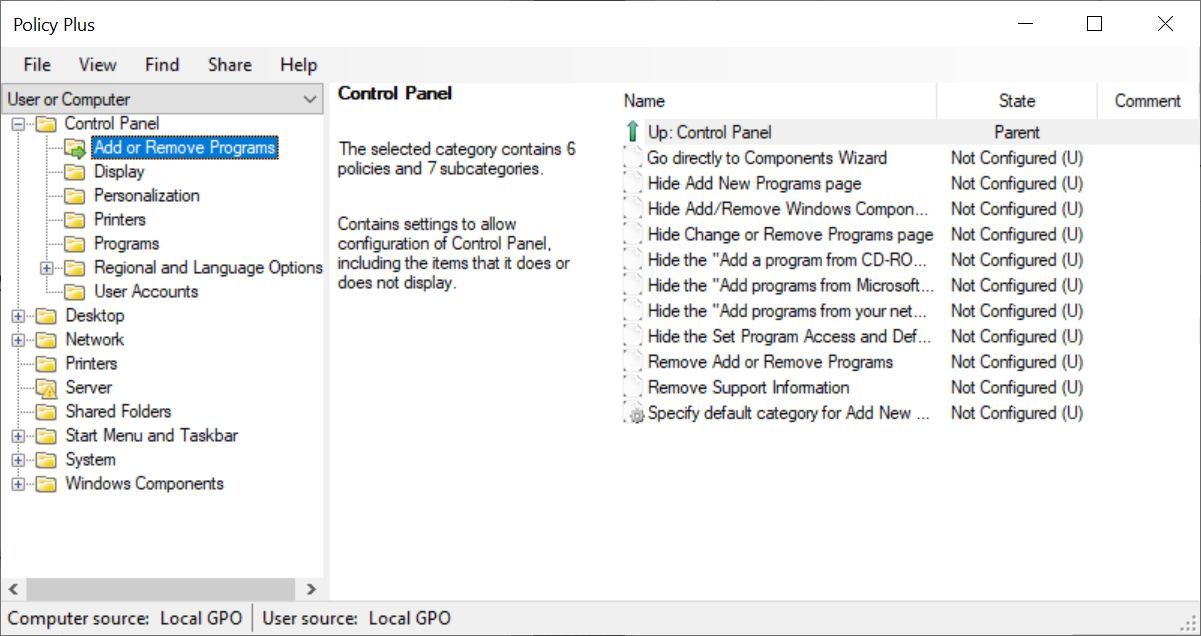
Windows Home 버전을 사용 중이라면, 사용자별 그룹 정책 개체에 대한 변경 사항은 무시되므로 컴퓨터 관련 설정만 표시되도록 전환하세요. 설정 변경은 Windows 레지스트리에서 직접 해야 합니다.
설정 변경 방법은 그룹 정책 편집기와 유사합니다. 더 자세한 내용은 아래에서 확인할 수 있습니다. Windows Home 사용자는 변경 사항을 적용하기 위해 재시작하거나 로그아웃 후 다시 로그인해야 할 수 있습니다.
Windows Home에서 로컬 그룹 정책 편집기 활성화 방법
Windows Vista, 7, 8.1, 10 또는 11 Home 버전에서는 아래 두 가지 방법 중 하나를 사용하여 그룹 정책 편집기를 활성화할 수 있습니다.
방법 1: GPEDIT.msc 설치 프로그램 추가
이 도구를 정상적으로 설치하기 위해서는 몇 가지 추가 작업과 .NET Framework 3.5 이상이 필요합니다.
먼저 C:\Windows\SysWOW64 경로로 이동하여 다음 항목들을 복사합니다:
- 그룹정책 폴더
- GroupPolicyUsers 폴더
- gpedit.msc 파일
그 다음, C:\Windows\System32 경로를 열고 복사한 항목들을 붙여넣습니다.
GPEDIT.msc 추가 ZIP 파일을 다운로드하고, DeviantArt 사용자 Drudger가 제공한 설치 도구를 사용하여 설치합니다. DeviantArt 계정이 필요할 수 있습니다.
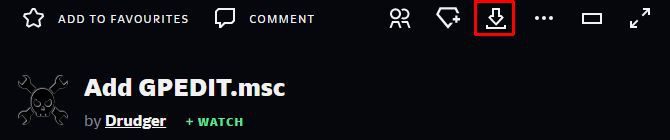
설치가 완료되면 C:\Windows\Temp\gpedit 폴더에서 도구를 찾을 수 있습니다. 폴더를 직접 탐색해야 할 수도 있습니다.
또한 Windows 사용자 이름에 두 단어 이상이 포함되어 있는 경우 설치를 조정해야 할 수 있습니다. 시스템이 64비트인지 32비트인지에 따라 x64.bat 또는 x86.bat 파일을 마우스 오른쪽 버튼으로 클릭하고, 연결 프로그램… > 메모장 또는 편집(Windows 10)을 선택합니다. %username%의 여섯 군데를 찾아 따옴표를 추가하여 “%username%”으로 변경하고 변경 사항을 저장한 다음, BAT 파일을 마우스 오른쪽 버튼으로 클릭하고 ‘관리자 권한으로 실행’을 선택합니다.
만약 “MMC에서 스냅인을 만들 수 없습니다.” 오류가 계속 발생하면 “%username%”을 “%userdomain%\%username%”으로 변경해 보세요.
방법 2: GPEDIT Enabler BAT 파일 활용
시스템에서 gpedit.msc 파일을 찾을 수 없거나 이전 방법이 작동하지 않는 경우, 이 방법을 시도해 보세요.
메모장을 열고 아래 코드를 입력한 후 Enabler.bat 파일로 저장합니다.
@echo off
pushd "%~dp0"
dir /b %SystemRoot%\servicing\Packages\Microsoft-Windows-GroupPolicy-ClientExtensions-Package~3*.mum >List.txt
dir /b %SystemRoot%\servicing\Packages\Microsoft-Windows-GroupPolicy-ClientTools-Package~3*.mum >>List.txt
for /f %%i in ('findstr /i . List.txt 2^>nul') do dism /online /norestart /add-package:"%SystemRoot%\servicing\Packages\%%i"
pause
그런 다음, 생성한 BAT 파일을 마우스 오른쪽 버튼으로 클릭하고 ‘관리자 권한으로 실행’을 선택합니다. 명령 프롬프트 창이 열리고, BAT 파일은 여러 단계를 거쳐 실행됩니다. 하단에 ‘계속하려면 아무 키나 누르십시오’ 메시지가 나타날 때까지 기다린 후, 아무 키나 누르면 명령 프롬프트 창이 닫힙니다.
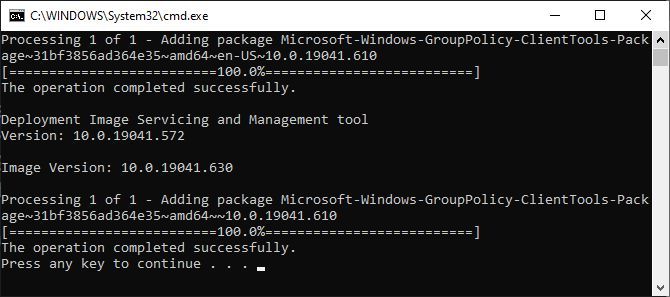
이제 위에서 설명한 방법으로 gpedit.msc를 열어보세요. 만약 검색을 통해 gpedit.msc를 찾을 수 없다면, 실행 창을 이용해 열어보세요.
iTechTics에 이 방법을 공유해 주셔서 감사합니다.
그룹 정책 편집기 설정 변경 방법
이제 로컬 그룹 정책 편집기에 접근할 수 있게 되었습니다. 이를 활용하여 무엇을 할 수 있을까요?
그룹 정책 편집기에서 사용 가능한 설정 수는 이전보다 줄어들었으며, 이전에는 가능했던 일부 작업은 레지스트리 편집을 통해 수행해야 합니다. 그러나 여전히 유용한 기능들이 있으며, 그 사용법을 알려드리겠습니다.
그룹 정책 편집기 내에서 ‘컴퓨터 구성’과 ‘사용자 구성’에 관련된 설정을 찾을 수 있으며, 각 설정은 세 가지 하위 범주로 나뉩니다. 가장 흥미로운 설정을 찾기 위해서는 ‘관리 템플릿’을 살펴보세요.
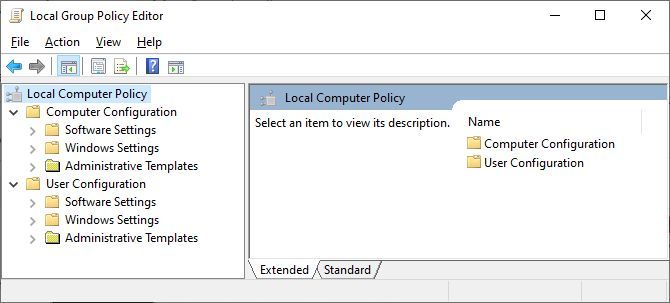
Windows 업데이트 설정 변경
많은 사용자들이 관심 있어 하는 기능인 ‘컴퓨터 구성 > 관리 템플릿 > Windows 구성 요소 > Windows 업데이트’를 살펴보겠습니다.
Windows 11에서는 다음과 같은 4개의 폴더가 표시됩니다.
- 이전 정책
- 최종 사용자 경험 관리
- Windows Server Update Services에서 제공하는 업데이트 관리
- Windows 업데이트에서 제공되는 업데이트 관리
이 폴더 내의 설정들 중 대부분이 ‘구성되지 않음’으로 설정되어 있을 것입니다.
마지막 항목인 ‘Windows 업데이트에서 제공되는 업데이트 관리’를 살펴보겠습니다. 설정을 두 번 클릭하고 속성 창에서 사용 가능한 설정을 확인한 후 원하는 대로 변경하십시오. 예를 들어, ‘선택적 업데이트 활성화’ 설정을 ‘구성되지 않음’에서 ‘활성화’로 변경하면 다음과 같은 옵션을 선택할 수 있습니다.
- 선택적 업데이트(CFR 포함) 자동 수신
- 선택적 업데이트 자동 수신
- 사용자가 받을 선택적 업데이트를 선택할 수 있습니다.
오른쪽 도움말 창에서는 각 설정의 기능에 대한 설명을 제공합니다. 원하는 설정을 선택하고 ‘적용’을 클릭하십시오.
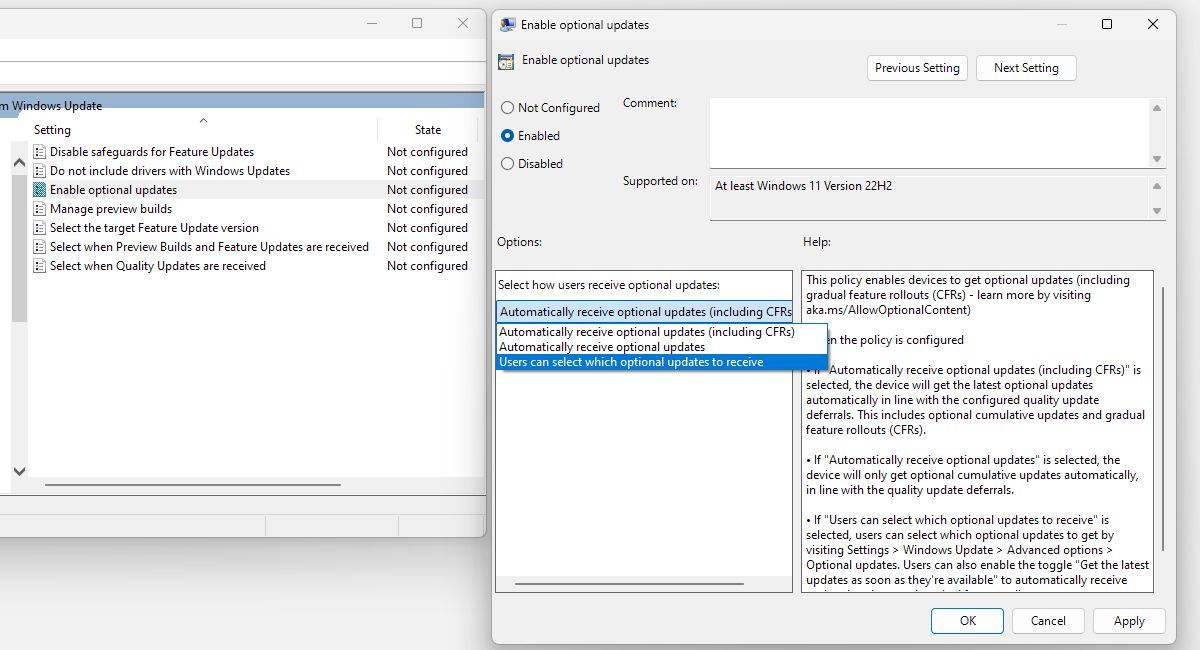
그룹 정책 편집기는 Windows 업데이트를 일시 중지하거나 중단하는 기능을 제공했지만, 이 기능은 제거된 옵션 중 하나입니다.
Windows Installer 기본값 조정
컴퓨터를 다른 사람과 공유하며, 다른 사람이 소프트웨어를 설치하는 것을 막고 싶다면 ‘컴퓨터 구성 > 관리 템플릿 > Windows 구성 요소 > Windows Installer > Windows Installer 사용 안 함/끄기’로 이동하여 ‘관리되지 않는 앱에 대해서만’ 또는 ‘항상’ 옵션을 활성화하십시오.
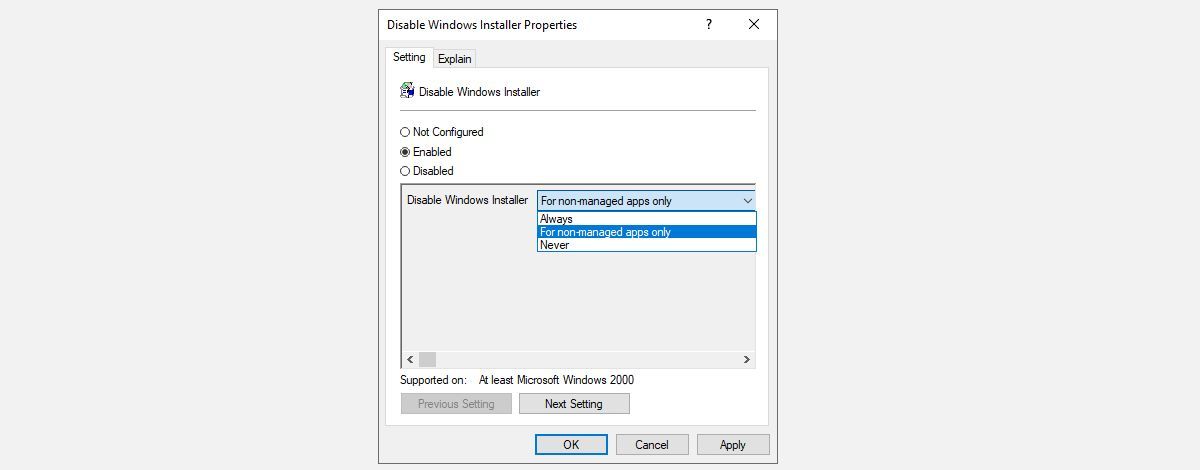
활성화할 수 있는 다른 Windows Installer 관련 설정은 다음과 같습니다.
- 항상 높은 권한으로 설치
- 롤백 금지
- 업데이트 제거 금지
- 사용자 설치 금지
- 사용자가 Windows Installer를 사용하여 업데이트 및 업그레이드를 설치하지 못하도록 방지
각 설정의 역할을 이해하기 위해 각 설정 설명을 꼼꼼히 읽어보십시오. ‘컴퓨터 구성’ 내에서 적용된 설정은 모든 사용자에게 적용된다는 점에 유의하십시오. 특정 사용자만 제한하려면 ‘사용자 구성’ 트랙으로 전환하십시오.
Windows 그룹 정책으로 수준 향상
그룹 정책 편집기는 강력한 Windows 설정의 보고입니다. Windows 10 출시 이후 중요성이 다소 감소했으며, Windows 11에서는 더욱 줄어들었지만, 여전히 Windows 설정을 사용자 정의할 수 있는 다양한 방법을 제공합니다. 이제 가정용 사용자들도 이러한 설정에 접근할 수 있습니다.